يمكن أن يؤدي عرض أسماء المهام بجوار أشرطتها على مخطط جانت إلى تسهيل قراءة المخطط وأكثر جاذبية، خاصة إذا كنت تريد إظهار الجانب الشريطي فقط من المخطط في اجتماع أو تقرير.
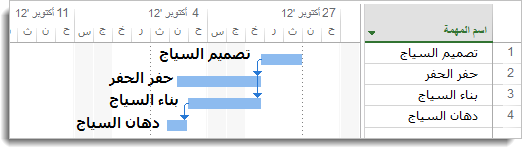
لكن ليس عليك التوقف هناك يمكنك إضافة أي جزء تقريبا من معلومات المشروع بجوار أشرطة جانت، مثل أسماء الأشخاص أو تكاليف المهام أو مدد المهام. ويمكنك إضافة نص في جميع الأشرطة، في الأعلى أو أسفلها أو حتى داخلها.
يوضح هذا المثال خطوات إضافة أسماء المهام إلى الجانب الأيمن من أشرطة جانت.
-
أثناء وجودك في طريقة عرض مخطط جانت، اختر تنسيق > أنماط الشريط.
تلميح: إذا كنت في عجلة من أمرك، فانقر بزر الماوس الأيمن داخل جزء المخطط من طريقة عرض مخطط جانت، ثم حدد أنماط الشريط.
-
في المربع أنماط الشريط، حدد علامة التبويب نص .
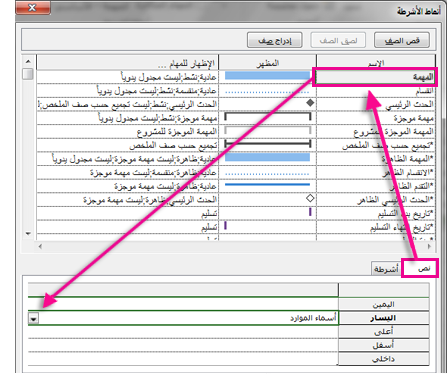
-
في الصف المسمى Right، حدد الحقل "Name".
تلميح إدارة المشروع لإضافة الوضوح والنداء المرئي إلى أشرطة جانت دون ازدحام الأشياء، أضف أسماء المهام فقط إلى المهام الموجزة.
الآن بعد أن أصبحت مبدعا في مظهر المخطط، إليك بعض الأشياء التي يمكنك القيام بها لتحسين مظهر أشرطة جانت.
|
من أجل |
إليك كيفية القيام بذلك |
|---|---|
|
إضافة نص إلى أشرطة معينة |
انقر نقرا مزدوجا فوق شريط واحد. في المربع، حدد علامة التبويب نص شريطي ، ثم اختر نوع النص الذي تريده بالقرب من أشرطة جانت. تأكد من النقر نقرا مزدوجا فوق الأشرطة وليس على المساحة المحيطة بها وإلا فلن يظهر مربع الحوار. |
|
إضافة نص مخصص إلى الأشرطة |
لإضافة نص فريد ليس حقول مشروع، أدخل حقل نص مخصص، مثل Text1 أو Text2 أو Text3. |










